发布:2016/8/30 22:25:36作者:管理员 来源:本站 浏览次数:2057
分区工具和软件①所需工具:电脑(台式手提均可,win7/8/10均可)、安卓USB数据线、与当前版本一致的线刷包。
②所需软件:
a.小米官方线刷工具MiFlash
注:安装Qualcomm HS-USB QDLoader设备驱动和线刷用到。b.小米助手:下载地址http://bigota.d.miui.com/tools/MiPhone20141107.exe
下载地址自行百度(备份 恢复数据用)c.小米2重分区工具包
地址:http://pan.baidu.com/s/1qWFOhT6
下载后,解压到电脑“C:”下。其中含Android命令行工具、WinHex十六进制编辑软件、DiskGenius磁盘调整软件。如图:
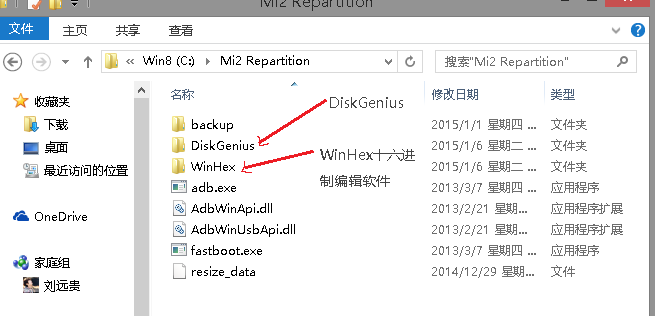
好,软件准备就绪,进入备份和确认操作。
需要备份的请打开小米助手,备份一下必要数据。备份有点久,你可以玩一下别的,备份完请到下一步。
不需要备份的请直接到这一步:确认是否打开了USB调试、手机有否ROOT权限,还有电量是否充足。
①未打开USB调试的请到“设置”,打开“更多高级设置”→“开发者选项”→“打开USB调试”,打开即可。②关于ROOT,MIUI开发版和特别版是自带ROOT的;MIUI稳定版的需自行root。确认无误后进入下面的分区操作。
第一步:在计算机C盘找到windows文件夹,进去后找到system32文件夹,再在该文件夹上找到cmd.exe。(C:\windows\system32\cmd.exe)
用右键点击它,并用计算机管理员权限打开它。(Win7/Win8/Win10下右键点击它,并用计算机管理员权限)
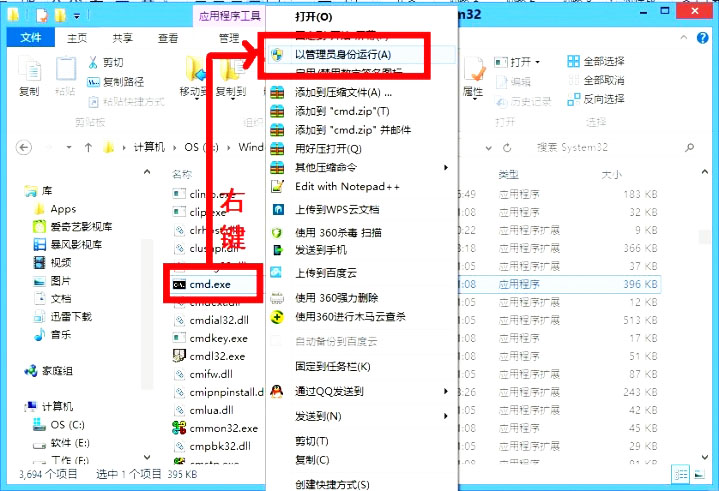
第二步:打开后把路径改为小米2重分区工具包目录。即输入(或粘贴)代码:cd C:\Mi2 Repartition
输完后(粘贴完后)点键盘的回车键后见到的如图:

注:点回车键的作用是告诉电脑:完成输入,进入下一步
第三步:输入(或粘贴)下面代码:adb shell su -c "dd if=/dev/block/mmcblk0p9 of=/sdcard/aboot.img bs=4096"
该命令通过adb shell以su(root)权限完整导出手机aboot分区4K block size的二进制数据作为镜像文件aboot.img存储在手机sdcard上
点回车键,代码不再弹出后进入下一步。
第四步:输入(或粘贴)下面代码:adb pull /sdcard/aboot.img .\backup
本命令通过adb pull命令将上一步生成的aboot.img镜像文件拉取到“C:\Mi2 Repartition\backup”路径下备用
再点回车键。代码不再弹出后进入下一步。
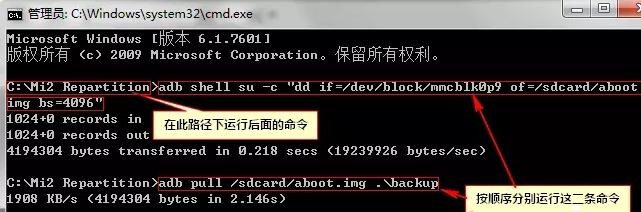
第五步:进入Fastboot模式。
操作为:①先长按电源键关机,
②关机后长按住音量-键,再短按电源键,即可进入fastboot模式,手机界面显示为:

第六步:输入(或粘贴)下面代码:fastboot erase aboot
该命令在fastboot状态下擦除手机aboot逻辑区块中的数据。
再点回车键。代码完全弹出后进入下一步。
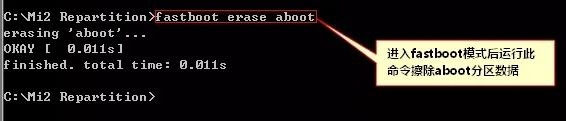
第七步:长按电源键重启。
注:重启后将不会进入系统和fastboot(也就是一定会黑屏,看着像是没开机,不要着急,这是必然的。我们前面的操作已经备份好了aboot,等改好分区后再用WinHex十六进制编辑软件恢复即可,因为擦除手机aboot逻辑区块中的数据后DiskGenius才可以读取手机内部存储)
此时计算机读取到两个储存设备。
第八步:分区操作:
此时数据线仍连接着电脑,在计算机的C:\Mi2 Repartition\DiskGenius目录下,看到:
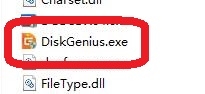
选中DiskGenius.exe单击右键使用管理员权限打开。
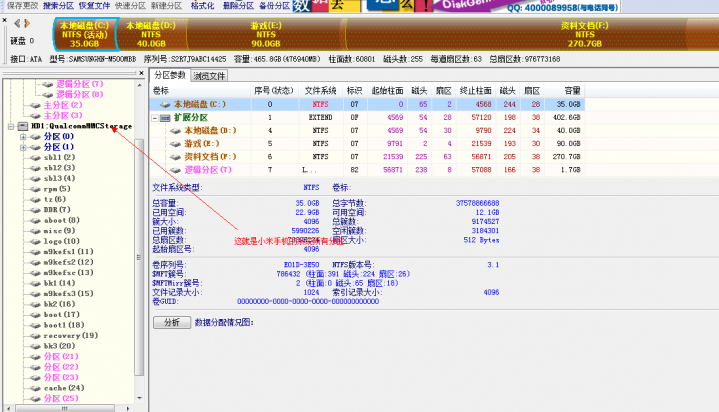
我们看到的HD1:XXX……就是小米手机系统的所有分区。其中标号0-20的分区全都不允许动,否则弄不回来你手机就该废了
第九步:在DiskGenius工作窗口找到“分区26”(有人说找不到26那就25下面那个吧)并删除分区。
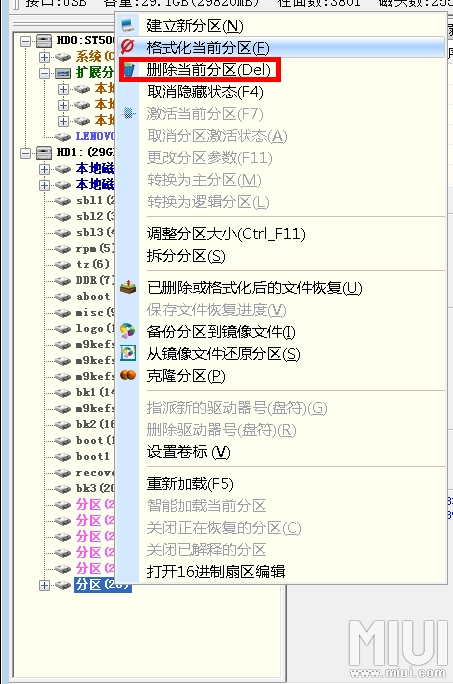
用同样方法找到“分区25”并删除分区。
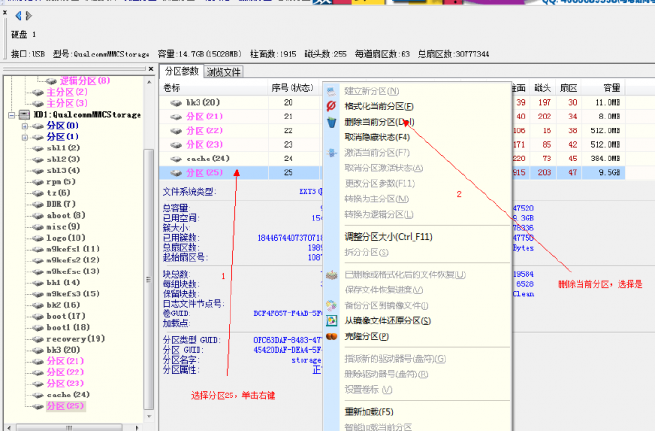
第十步:现在可以看到在磁盘末端有个灰色空白空间,在灰色空白处右键新建分区,这就是我们要的系统分区,根据自己需要输入大小。点击空白处(如图)新建25分区
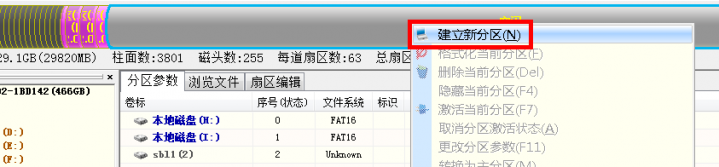
注意系统类型:

图3:选择分区类型为“Linux data partition”
注:参数照填,图中的“27”是可用空间,请根据自己需要,一般填5-8应该就够了,默认隐藏分区。
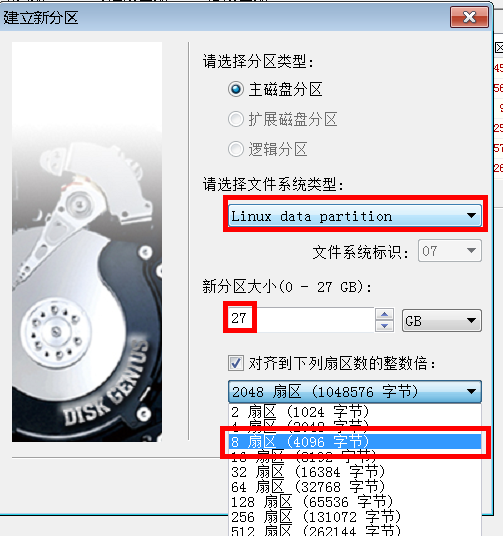
分区名字userdata不要错!!

第十一步:用同样方法把剩下的灰色空白空间全部另建新26分区,也就是SD卡了,参数和上面一样,但是分区名字storage不要错!!
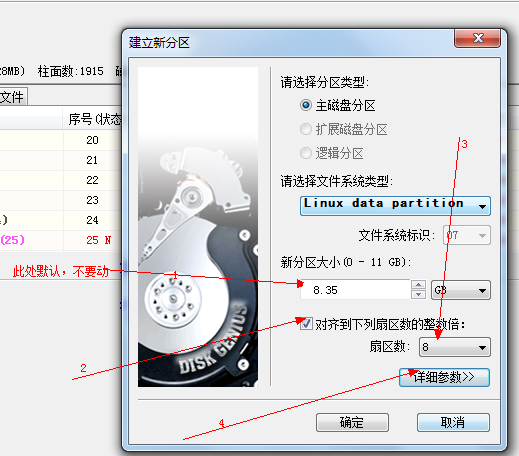
图3:按序号步骤选择恰当的参数要求
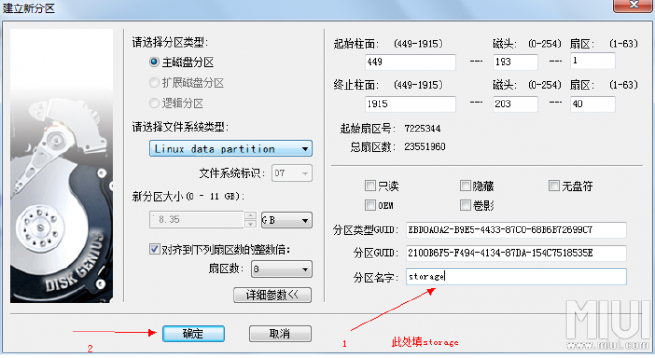
图4:在分区名称里填:storage
第十二步:至此分区基本完成,记得保存!(没有提示的不要刻意去格式化)

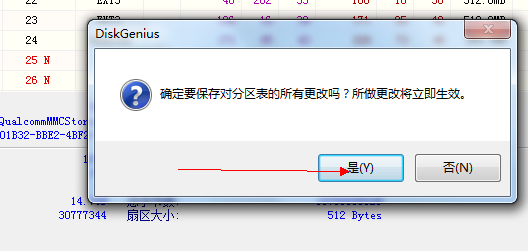
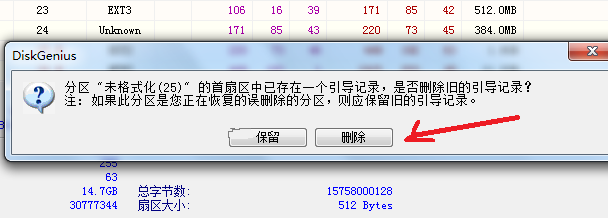

分区最后一步:恢复aboot分区数据
此时数据线仍连接着电脑,在计算机的C:\Mi2 Repartition\WinHex目录下,看到:

右键使用管理员权限打开WinHex.exe。在软件主界面点一下,再在键盘上按"Ctrl+D",你会看到一个大大的弹框。这是打开硬盘克隆功能,严格按下图操作,然后确认写入操作
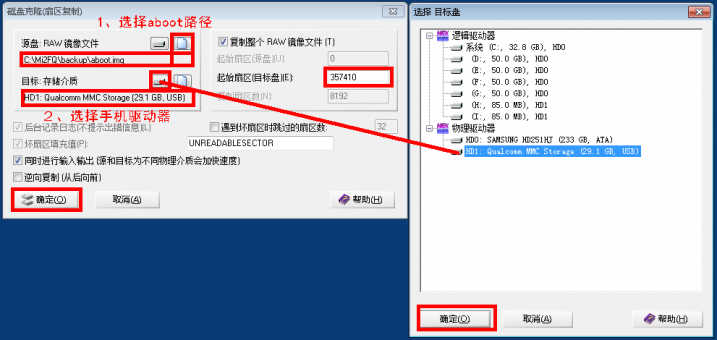
注:后面必须填“357410”那是aboot分区在MMC存储器中的起始扇区号。这个aboot分区起始扇区号357410可在DiskGenius软件中选中aboot分区,在分区参数中看到,2和2S所有型号都相同,都填这个数
在点“第8步”后,恢复aboot分区数据完成,可进入fastboot模式啦!
赶紧拔下数据线抠电池吧,线刷回原来的系统版本,开机看看内存是不是变大了。
最后一步:线刷和恢复数据
一切意外可换电脑(或不换电脑)重返第五步重新分区(救砖)。最后说一句,刷机有风险,需谨慎!后祝大家分区成功,玩机快乐!





